
Tras los escándalos de espionaje vividos estos últimos años, la privacidad y la seguridad parece haberse puesto de moda. Por eso han renacido algunas herramientas que nos ayudan a navegar de forma segura o a mejorar nuestra privacidad. Prácticamente todo lo que hacemos es rastreado, ya sea para fines lucrativos o para obtener información para venderla a terceros. Esto no solo sucede al navegar por la red, también cuando usamos aplicaciones o jugamos.
En este artículo vamos a tratar de realizar un tutorial completo sobre cómo navegar por la red de forma más segura y privada. Esto se consigue eliminando el rastreo con algunas herramientas y fórmulas que vamos a ver a lo largo del tutorial. Recuerda que en la red existen multitud de formas de rastreo para realizar un seguimiento constante y exhaustivo de todos los movimientos, no solo a través del historial o las cookies, sino mucho más allá.
Introducción y conceptos básicos
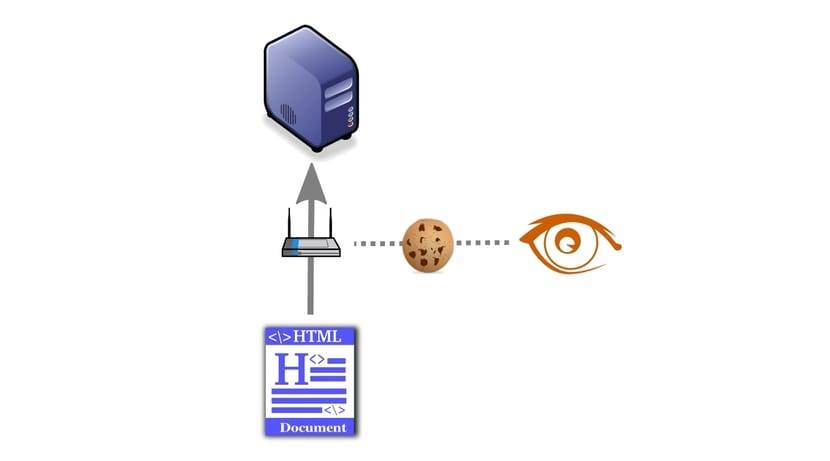
El seguimiento a los que nos sometemos en la red, es una forma de rastreo que se usa para varios fines. Por ejemplo, las cookies son utilizadas por sitios para saber por donde has navegador previamente o por compañías de publicidad (la propia Google) para ofrecer anuncios acordes con tus búsquedas. ¿Nunca te has percatado que si realizas una búsqueda en Google cualquiera «misteriosamente» aparecen anuncios relacionados con dicha búsqueda en las webs a las que accedes posteriormente?
Por ejemplo, si buscas en Google «televisores», muy posiblemente, si accedes a cualquier web, sea de lo que sea, los anuncios o parte de ellos estarán dirigidos a venta de televisores. Esta publicidad inteligente es mucho más efectiva y personalizada para cada usuario, permitiendo mejores resultados. Pero para que esto sea posible, el sistema de anuncios debe conocer tu historial de navegación o búsquedas.
Otro ejemplo lo tenemos en el web-tracking, un seguimiento que se hace por parte de la web a la que accedemos y donde se registran datos como el momento del acceso, procedencia, el navegador que usamos, sistema operativo desde el que hemos accedido, etc. Esto puede ayudar a los administradores y webmaster, pero también supone que se comparten datos sin tu consentimiento, ya que no te dan la más mínima posibilidad de rechazar compartirlos.

Las cookies son otro tema, y últimamente se ha cambiado la política de estas y habrás notado que al acceder a muchas webs aparece un mensaje que debes aceptar o cerrar sobre la política de cookies del sitio. Una cokkie o galleta, es un pequeño fichero con información del usuario que almacena el navegador para que la web pueda consultar la actividad previa del usuario. Se usan tanto par el control de usuarios, recolectar información sobre hábitos de navegación etc. Las más peligrosas son las que se comparten con terceros y son las que usan para publicidad como dijimos en párrafos anteriores.
Y por si esto fuese poco, no paramos de dejar información sobre nosotros en redes sociales, y otros registros web. Contamos prácticamente nuestra vida y la verificamos con fotos, diciendo que hacemos en cada momento, con quién estamos, dónde estamos, nombres completos, incluso historial médico. Información muy relevante que puede ser usada de forma malintencionada contra nosotros. Cómo en las pelis policíacas, todo lo que digas puede ser usado en tu contra…
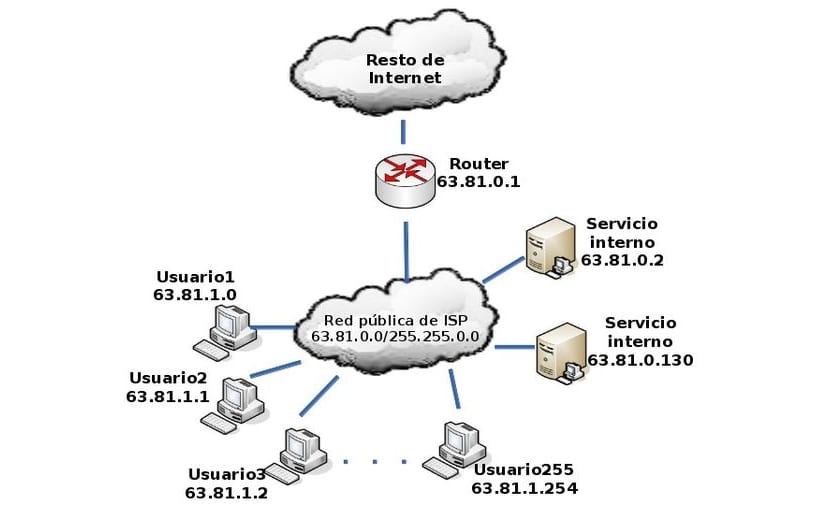
EL gobierno o los ISP (proveedores de Internet como Telefónica, Vodafone, Ono, Jazztel, Orange, …) tienen un completo historial de toda nuestra navegación, saben qué hacemos y solo tienen que consultar el historial registrado en los servidores para saber qué hacemos, aunque hayamos borrado nuestro historial de navegación, cookies, etc. Esto es lo que usan algunos estados para luchar contra la piratería, ya que el ISP puede saber si has accedido a webs de descargas ilegales o usas programas de descarga BitTorrent, aMule o similares…
Incluso hay corporaciones o terceras partes que incluyen código en cada web para disponer de los datos a los que tienen acceso los ISP o gobiernos y luego hacer con ella…. ¿qué? Finalmente, eliminar nuestro rastro de Internet es francamente difícil y aunque hay empresas que se dedican a esto, no creo que sea barato ni fácil para hacerlo por un usuario particular sin conocimientos elevados. Por eso, vamos a intentar dejar el menor rastro posible y de eso trata este artículo, aunque no hay que ser un paranoico, pero por cuestiones éticas y morales, tenemos derecho a nuestra privacidad.
Soluciones anti-rastreo y privacidad
Vamos a describir una serie de soluciones para evitar el rastreo y navegar de forma más segura y anónima por la red. Como has visto en el apartado anterior, la privacidad en la red no existe, pero podemos hacer algo para ser un poco más anónimos. Describiremos desde los procedimientos más básicos y menos efectivos, hasta los más avanzados y efectivos.
Borrado de cookies

Una solución muy sencilla es borrar nuestras cookies e historial cada vez que cerremos nuestro navegador, esto nos va ayudará. Algunos navegadores como Safari en los dispositivos de Apple o Internet Explorer de Microsoft, no disponen de opciones para borrar las cookies automáticamente al salir, aunque si para borrarlas de forma manual. Esto no nos preocupa demasiado, puesto que nuestro portal es de Linux y no usamos estos navegadores. Para borrar las cookies:
- Google Chrome/Chromium: vamos a Configuración, pulsamos «Mostrar opciones avanzadas», luego vamos al apartado Privacidad y pulsamos el botón de Configuración de contenido. Allí cambiamos la opción de Cookies a «Guardar datos locales hasta que cierre el navegador».
- Mozilla Firefox y derivados: vamos al Menú de opciones, hacemos clic en la pestaña de privacidad, en el apartado Historial, elegimos «Configuración personalizada» y cambiamos la opción de mantener las cookies a «Hasta que cierre Firefox».
Modo incógnito
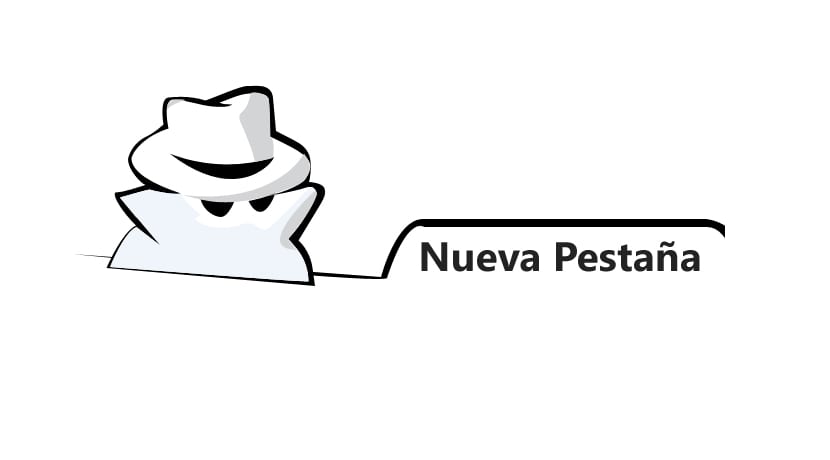
Tanto Google Chrome como Mozilla Firefox, y otros navegadores similares que usamos en Linux, ofrecen un modo incógnito o navegación privada. Con esto conseguimos algo similar a lo descrito en el apartado anterior, es decir, que las webs no tengan acceso a nuestras credenciales y nuestro rastro no se guarda en el historial. Pero hay que dejar claro que esto no significa que el paso por la red sea anónimo. Para ello:
- Google Chrome/Chromium: vamos al menú de Herramientas y hacemos clic en «Nueva ventana de incógito», así se nos abrirá la nueva ventana con este modo más seguro de navegación. También existe un atajo del teclado pulsando las teclas Ctrl+Mayúsculas+N.
- Mozilla Firefox y derivados: en Firefox y otros, no se llama modo incógnito, sino «Navegación privada». Vamos al menú de Herramientas y luego hacemos clic en «Nueva ventana privada». Si quieres un atajo, pulsa Ctrl+Shift+P.
Antirastreo de Firefox
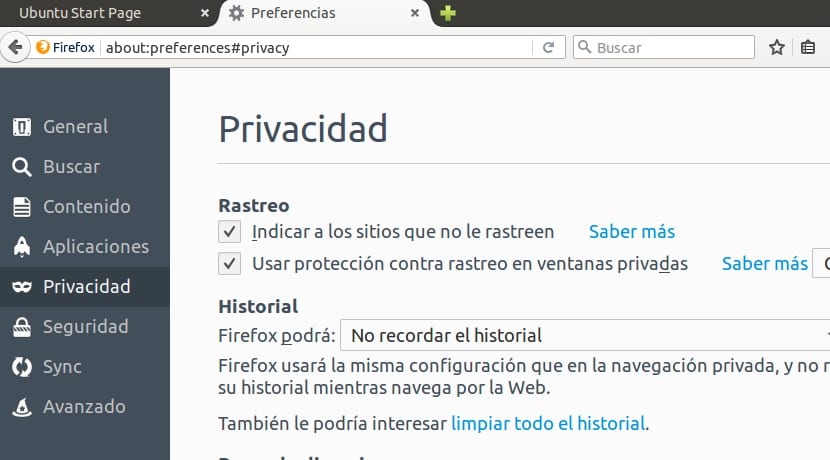
Mozilla es una compañía que siempre ha velado por el software libre y por la privacidad e intereses de los usuarios. Por eso, siguen trabajando, a veces en contra de todos y con multitud de trabas, para hacer que la navegación sea lo más privada y segura posible. Firefox a partir de la versión 43 también integra un método de bloqueo para el rastreo de terceros. Usa la de forma predeterminada la lista que proporciona Disconnect.me, aunque puede ser modificada.
Pero para activar la protección anti-rastreo, debemos ir al menú de herramientas, luego a Preferencias, y Privacidad, para activar «Indicar a los sitios que no le rastreen» y «Usar protección contra rastreo en ventajas privadas». Para cambiar la lista de bloqueo, podemos ir al menú de Herramientas (ya sabes, las tres barritas de la parte superior derecha), Preferencias, luego a Privacidad, botón «Cambiar lista de bloqueo» y seleccionamos la lista de bloqueo que queramos. Guardamos los cambios y aceptamos. Surtirá efecto tras reiniciar Firefox.
Complementos
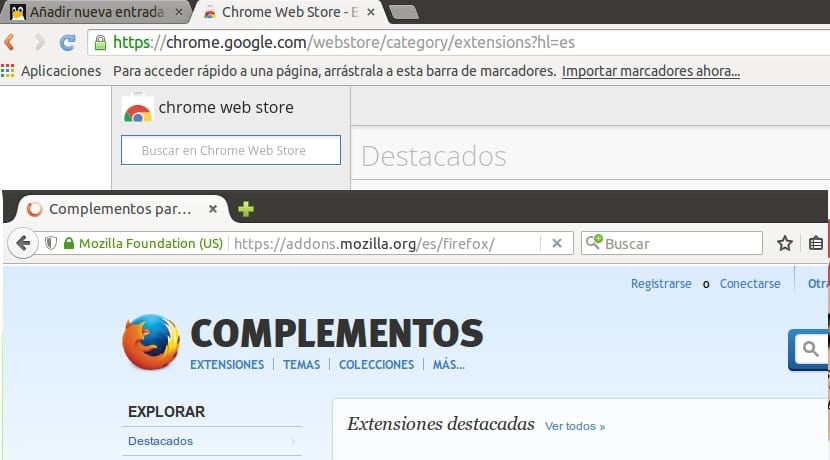
Hay complementos tanto para Chrome (Chromium) como para Firefox (y derivados), que podemos instalar desde la tienda de plugins y addons que nos ofrecen estos dos navegadores. La instalación es sencilla, accedemos a la Store de nuestro navegador y con el buscador buscamos la extensión que queramos para luego pulsar en el botón añadir o instalar. Se trata de complementos que nos ayudarán a mantener nuestra privacidad:
- AdBlock: muy recomendable para bloquear anuncios, así no solo evitamos molestos anuncios emergentes que nos hacen perder el tiempo, sino que evita el seguimiento de ciertas páginas y botones sociales.
- Ghostery: es de los preferidos, y aunque por defecto no bloque los sitios y hay que configurarlos, es bastante efectivo. Con él evitamos entregar información a terceros cuando navegamos.
- DoNotTrackMe: permite bloquear y ver estadísticas de los sitios bloqueados para llevar un seguimiento. Aunque tiene menos opciones que Ghostery, es muy efectivo, aunque puede resultar molesto a la hora de cerrar la ventana…
- Do Not Track Plus: no es muy práctico, pero es bueno para evitar que los sitios no nos rastreen o sigan. Digo que no es práctica porque todo depende del que ofrece el anuncio, ya que precisamente los que menos problemáticos son, serán los bloqueados y los más invasivos no serán bloqueados…
- NoScript: bloquea los scripts o códigos de las webs, siendo muy efectivo, pero pudiendo inutilizar muchas prestaciones y herramientas que nos ofrecen las webs, debido a que bloquea contenidos en JavaScript y Java, por tanto es demasiado radical.
- Disconnect: es muy fácil de usar gracias a su sencilla interfaz, y es bastante similar a Ghostery o DoNotTrackMe, aunque tiene una ventaja, y es la posibilidad de forzar HTTPS en todas las webs para mejorar la seguridad.
Tor y VPNs

Pero si queremos dar un paso más profesional en la búsqueda de la privacidad, entonces debemos usar métodos más drásticos. Y una de las mejores opciones es Tor y Tor Browser (basado en Firefox). Aunque podemos adaptar Chrome y Firefox, además de otros navegadores para usar Tor, quizás sea más sencillo usar directamente Tor Browser, ya que se trata de una versión modificada de Firefox para adaptarlo a Tor y con otras soluciones interesantes anti-rastreo.
Aunque Tor también nos puede llevar a la deepweb (recuerda que la red es como un iceberg, y cuando navegas por Google y otros buscadores, ese inmenso universo solo representa la punta del iceberg, pero hay muchísimo más sumergido en ese Internet profundo al que no todos tenemos acceso sin Tor), una red oscura donde se pueden encontrar cosas grandiosas y cosas horribles, no tienes por qué meterte en líos si no quieres. Pero bueno, esto es otro tema en el que no entraremos…
Usar Tor de forma continuada puede ser incómodo, pero puede resultar muy apropiado para navegar sin ser rastreado en momentos puntuales. La otra opción es usar un VPN (Virtual Private Network) o Red Privada Virtual, en la que se cifra el tráfico y será ininteligible para terceros e incluso para el ISP. Es como si hiciésemos una parcela privada en Internet, un túnel VPN que podemos conseguir con algunas formas sencillas para crear VPNs como Astrill (es barato y tiene planes de pago mensuales por unos 6 dólares, sin límites de bajada y multiplataforma). Aunque esto implica que solo pueden verlo el resto de equipos dentro o con acceso a esa red.
Por eso, resulta más barato y práctico usar Tor, ya que es de código abierto y gratuito, con todo lo que buscamos. Para instalarlo y ponerlo en marcha en Linux, sigue estos pasos:
- Descargalo desde este link
- Ahora vamos al directorio descargas:
cd Descargas
- Desempaquetamos el tarball, por ejemplo:
tar -xvJf tor-browser-linux-64-5.0.2_LANG.tar.xz cd tor-browser_en-US
- Ahora instalamos, aunque esto puede variar:
./Tor Browser
[/sourcode]
- Abre Tor Browser y verás que su aspecto sigue siendo muy similar a Firefox, por lo que no tendrás problema para usarlo. Si tienes un Firewall activo en el sistema, quizás quieras configurar los puertos para la conexión desde Tor Network Settings. También puedes configurar el uso de servidores proxies y otras opciones avanzadas si lo necesitas. Y no olvides, que al estar basado en Firefox, también puede funcionar con complementos, por lo que puedes instalarle los que hemos visto antes, por ejemplo NoScript…
No olviden dejar sus comentarios con dudas, aportaciones, etc.
se puede poner el modo incógnito siempre el navegador es decir que se abra siempre en modo incógnito ?
En Firefox debes ir a las 3 barritas – Preferencias -Privacidad y buscas «Siempre usar el modo de navegación privada»
Linuxeros, si desean privacidad y anonimato, no se compliquen la vida!!!
Simplemente, usen Tails ( desde un Live USB) o whonix como sistemas operativos.
(eso si, no cometan la estupidez de loguearse en Facebook, Google o similares, puesto que dichos sitios pueden rastrearle aun después de haber cerrado la sesión).
y por supesto, destierren a What’s Up de su celular!!!!
Existen alternativas de software libre y gratuïto que le dan mil vueltas en cuanto a privacidad se refiere respecto al «ANTI-anónimo-privado» What’s Up!!
Por ejemplo la app Signal.
(…muy recomendable, por cierto!)
como navegar de incógnito en internet profundo sin incluir las cuentas de redes sociales
no conozco mucho de esto